Cara menginstal mysql 8 terbaru di debian 10
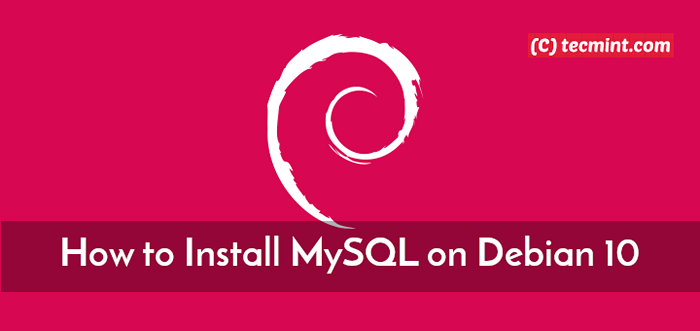
- 3566
- 185
- Darryl Ritchie
MySQL adalah sistem manajemen database open-source yang paling banyak digunakan yang digunakan untuk menyimpan dan mengambil data untuk berbagai macam aplikasi terkenal. Di dalam Debian 10, Mariadb Dilengkapi secara default sebagai pengganti drop-in Mysql Dan dalam kebanyakan kasus, Mariadb bekerja dengan baik.
Itu sebabnya, dalam dua artikel kami sebelumnya, kami telah menggunakan Mariadb server database, tempat kami telah menunjukkan cara menginstal lampu dan setumpuk lemak Debian 10.
Jika Anda ingin fitur hanya ditemukan di Mysql, maka Anda perlu menginstalnya dari pejabat Mysql apt repositori seperti yang ditunjukkan dalam artikel ini.
Langkah 1: Menambahkan Repositori Perangkat Lunak MySQL
Untuk menginstal versi terbaru Mysql, Anda perlu mengunduh dan menginstal Mysql apt Repositori masuk .Deb Paket yang berhasil mengonfigurasi dan menginstal Mysql repositori perangkat lunak di Anda Debian sistem.
$ cd/tmp $ wget https: // dev.mysql.com/get/mysql-apt-config_0.8.13-1_all.deb $ sudo dpkg -i mysql-apt-config_0.8.13-1_all.Deb
Selama instalasi paket, Anda akan diminta untuk mengkonfigurasi Mysql apt Repositori untuk memilih versi server MySQL dan komponen lain yang ingin Anda instal. Tinggalkan opsi default untuk menginstal versi terbaru. Setelah selesai, klik Memasuki atau pergi ke OKE dan memukul Memasuki.
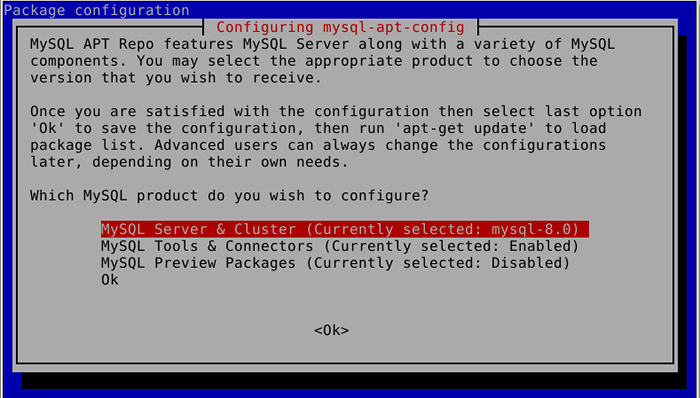 Konfigurasikan MySQL Apt
Konfigurasikan MySQL Apt Langkah 2: Memasang MySQL di Debian 10
Setelah menambahkan Mysql apt Repositori, perbarui cache paket apt dan instal paket server mySQL, yang juga akan menginstal paket untuk klien dan untuk file umum database sebagai berikut.
$ sudo apt update $ sudo apt instal mysql-server
Selama instalasi paket, jendela dialog Konfigurasi Paket akan muncul, meminta Anda untuk mengatur kata sandi pengguna root database untuk MySQL Anda. Masukkan kata sandi yang aman dan kuat kemudian konfirmasikan dengan masuk kembali.
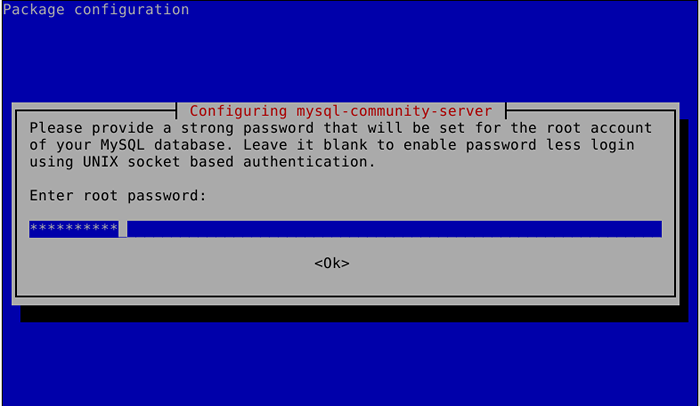 Atur kata sandi root mysql
Atur kata sandi root mysql Kemudian baca tentang sistem otentikasi baru berdasarkan Berbasis SHA256 metode kata sandi, digunakan oleh Mysql dan klik OK. Dan pilih plugin otentikasi default yang ingin Anda gunakan (tinggalkan opsi default untuk menggunakan plugin yang disarankan) dan tekan Memasuki tombol untuk menyelesaikan proses instalasi.
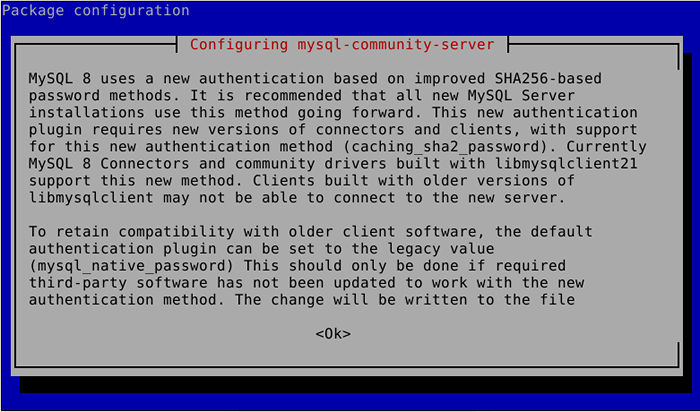 Info otentikasi MySQL
Info otentikasi MySQL 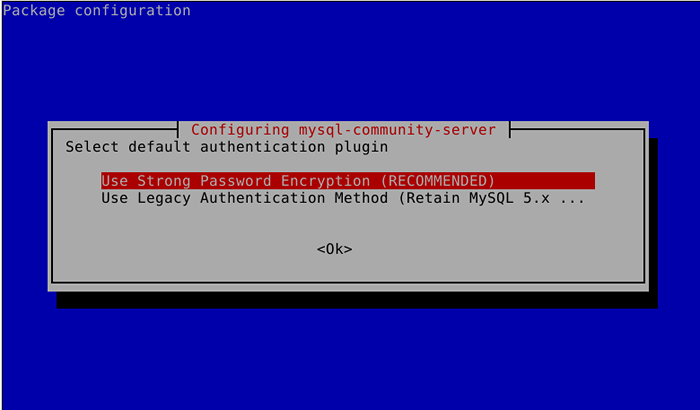 Atur otentikasi kata sandi mysql
Atur otentikasi kata sandi mysql Saat instalasi paket selesai, pemicu pemicu Systemd Untuk secara otomatis memulai layanan MySQL dan mengonfigurasinya untuk memulai dari boot sistem. Untuk memastikan bahwa layanan MySQL sudah berjalan dan berjalan, verifikasi statusnya menggunakan perintah berikut.
$ sudo Systemctl Status mysql
Output sampel
● MySQL.Layanan - Server Komunitas MySQL dimuat: dimuat (/lib/systemd/system/mysql.melayani; diaktifkan; Preset Vendor: Diaktifkan) Aktif: Aktif (Berjalan) Sejak Kamis 2019-08-01 06:20:12 UTC; 3S lalu Docs: Man: MySQLD (8) http: // dev.mysql.com/doc/refman/en/menggunakan-systemd.Proses HTML: 2673 ExecStartpre =/usr/share/mysql-8.0/mysql-systemd-start pre (kode = keluar, status = 0/sukses) PID Utama: 2709 (mysqld) Status: "Server adalah operasional" Tugas: 39 (Batas: 4915) Memori: 378.4m cgroup: /sistem.Slice/Mysql.Layanan └─2709/usr/sbin/mysqld 01 Agustus 06:20:10 Tecmint Systemd [1]: Memulai server komunitas MySQL… 01 Agustus 06:20:12 Tecmint Systemd [1]: Memulai Server Komunitas MySQL MySQL MySQL.
Ada beberapa perintah Systemctl lain yang perlu Anda ketahui untuk mengelola (mulai, restart, berhenti, dan memuat ulang) Mysql Layanan jika perlu, ini adalah:
$ sudo systemctl mulai mysql $ sudo systemctl restart mysql $ sudo systemctl stop mysql $ sudo systemctl muat ulang mysql
Langkah 3: Mengamankan MySQL di Debian 10
Segar Mysql Penyebaran server tidak aman secara default dan untuk meningkatkan keamanan instance server MySQL Anda, Anda perlu menjalankan mysql_secure_installation Skrip shell yang meminta Anda untuk menentukan tindakan mana yang harus dilakukan.
$ sudo mysql_secure_installation
Kemudian jawab pertanyaan dengan benar dengan membaca deskripsi masing -masing. Pertama, masukkan kata sandi pengguna root yang Anda atur selama instalasi paket. Kemudian Anda dapat memilih y (untuk YA) atau N (untuk TIDAK) untuk menggunakan atau tidak menggunakan Validasi Kata Sandi masing -masing komponen.
Juga, pilih TIDAK Ketika diminta untuk mengatur kata sandi pengguna root baru (yang sudah Anda atur selama instalasi paket). Kemudian dengan hati -hati ikuti petunjuk lain dan pilih y (untuk YA) Untuk menghapus pengguna anonim, larang login root jarak jauh, hapus database uji dan muat ulang tabel Privileges.
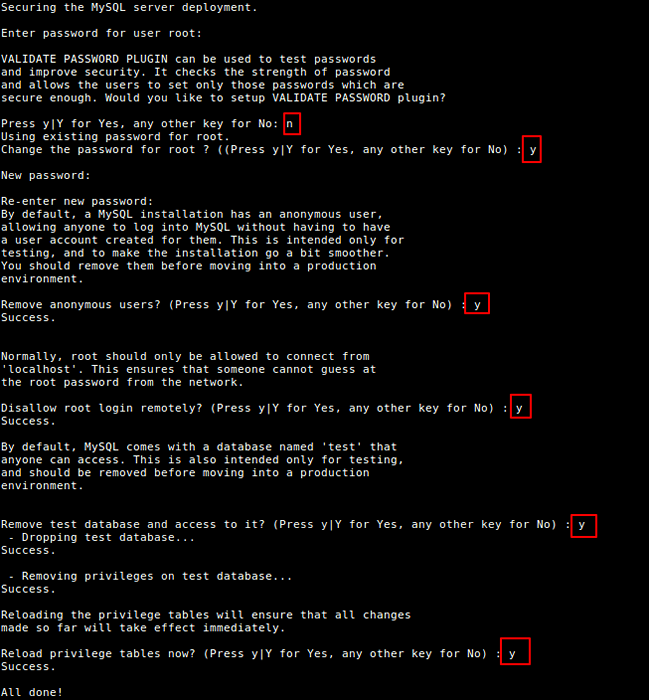 Mengamankan instalasi mysql di debian
Mengamankan instalasi mysql di debian Langkah 4: Menguji Instalasi MySQL
Setelah mengamankan penyebaran server MySQL Anda, Anda dapat mulai menggunakannya untuk menyimpan data untuk situs web atau aplikasi web Anda. Untuk mengakses Mysql shell, jalankan perintah berikut (masukkan kata sandi root mysql ketika diminta seperti yang ditunjukkan pada tangkapan layar berikut):
$ mysql -u root -p
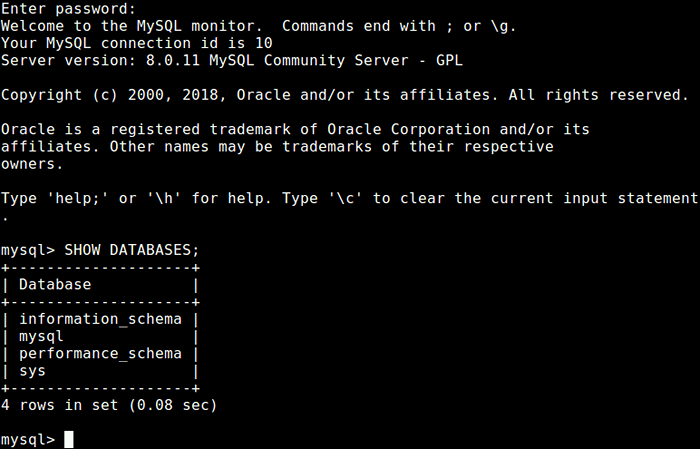 Terhubung ke shell mysql
Terhubung ke shell mysql Anda juga akan menemukan panduan berikut ini tentang MySQL berguna:
- 12 Praktik Terbaik Keamanan Mysql/Mariadb untuk Linux
- Cara mengatur ulang kata sandi root di mysql 8.0
- Alat Commandline yang Berguna Untuk Memantau Kinerja MySQL Di Linux
Kesimpulan
Di artikel ini, kami telah menjelaskan cara menginstal versi terbaru dari server database MySQL di Debian 10. Jika Anda memiliki pertanyaan tentang artikel ini, kirimkan kami melalui formulir umpan balik di bawah ini.
- « 4 cara untuk mengetahui port apa yang mendengarkan di Linux
- Cara memulihkan file yang dihapus menggunakan testdisk di linux »

